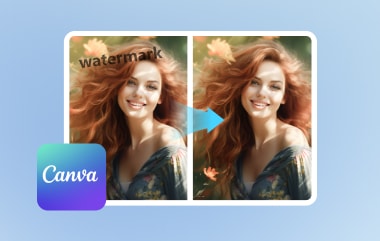Бывают случаи, когда вы хотите удалить водяные знаки, потому что их необходимо заменить на более новые. Или на фотографии могут быть нежелательные объекты, например, отметка даты или текст, который лучше стереть. Благодаря помощи цифровых инструментов, таких как Удаление водяных знаков GIMP, это действие по манипулированию фотографиями возможно с помощью простого щелчка мыши. Читайте дальше в этом руководстве, и мы научим вас, как стирать водяные знаки с помощью GIMP.
Часть 1. Как удалить водяной знак с фотографии в GIMP
Программа управления изображениями, или сокращенно GIMP, представляет собой программное обеспечение для редактирования фотографий с открытым исходным кодом, которое позволяет графическим дизайнерам, иллюстраторам, фотографам и даже обычным пользователям экспериментировать со своими работами, используя обширные инструменты программного обеспечения. GIMP считается кроссплатформенным, что демонстрирует его высокую доступность в операционных системах Windows, Mac и Linux. Благодаря широкому спектру использования GIMP также является одним из наиболее популярных, когда речь идет об удалении нежелательных водяных знаков на изображениях или добавлении водяных знаков в GIMP.
Хотя существует множество способов стереть водяной знак в GIMP, один из наиболее эффективных и доступных — использование инструмента клонирования. Благодаря указанной функции инструмент скопирует часть изображения и поместит ее на водяной знак, чтобы закрыть его. Следуйте приведенному ниже руководству по удалению водяных знаков GIMP.
Шаг 1Сначала запустите программное обеспечение GIMP на своем компьютере. Чтобы импортировать изображение, над которым вы хотите работать, перейдите в раздел Файл > Открытым и выберите файл во всплывающем окне. Альтернативно, вы можете нажать CTRL + О чтобы получить доступ к изображению.
Шаг 2Идти к Инструменты и выберите опцию клонирования в Краска инструмент для использования инструмента клонирования. Теперь перейдите в регион, в который вы хотите скопировать, и используйте водяной знак для сокрытия. Кроме того, удерживайте Ctrl клавишу во время копирования выбранного региона.
Шаг 3Наконец, проведите выбранную область по области, где находится водяной знак. Вы можете увеличить изображение, чтобы убедиться, что все стерто. Если водяной знак небольшого размера, уменьшите размер кисти или наоборот для больших. Вот как создать водяной знак в GIMP.
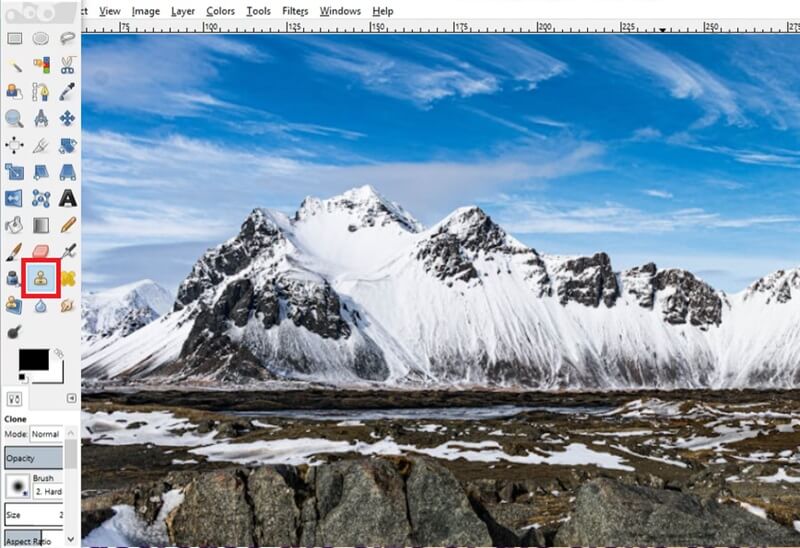
Часть 2. Лучшая альтернатива GIMP для удаления водяных знаков
В целом, удаление водяных знаков в GIMP — верное решение для большинства пользователей. Однако одна из причин, по которой вы можете рассмотреть другие решения, заключается в том, что вы ограничены доступным в данный момент устройством. Средство для удаления водяных знаков AVAide позволяет пользователям удалять водяные знаки, находящиеся в пределах досягаемости их рук. Этот инструмент доступен на компьютерах, мобильных устройствах и планшетах без установки.
Более того, избавиться от надоедливых водяных знаков, логотипа бренда или текста можно в формате JPEG, а также в форматах PNG, GIF, BMF, TIFF, SVG и других форматах. Кроме того, в AVAide Watermark Remover есть инструмент ретуши, с помощью которого пользователи могут дополнительно улучшать свои фотографии, исправляя детали и корректируя пиксели и текстуры. удаление объектов с фотографий. Наконец, это онлайн-решение считается безопасным и надежным благодаря своей передовой технологии шифрования данных, позволяющей пользователям не беспокоиться о вторжении в конфиденциальность через Интернет всякий раз, когда они загружают файлы на сайт.
Шаг 1Запустите лучшую альтернативу GIMP
Откройте предпочитаемый вами браузер и перейдите на официальный сайт AVAide Watermark Remover. Вы также можете нажать ссылку в этом руководстве для более быстрого доступа.
Шаг 2 Загрузить изображение
Когда на вашем экране откроется главная страница, нажмите кнопку Выберите фото кнопку в центре и выберите изображение, которое хотите отредактировать, из локального хранилища. Во всплывающем окне вы увидите панель редактора, которая необходима для удаления водяных знаков.
Шаг 3Удалить водяной знак
Затем нажмите кнопку Щетка инструмент и отрегулируйте ползунок, чтобы получить размер, необходимый для покрытия водяного знака. После этого переместите Щетка на объекте, пока не увидите, что он полностью покрыт красными бликами. После установки нажмите кнопку Удалять кнопку и повторите процесс, если водяной знак все еще виден.
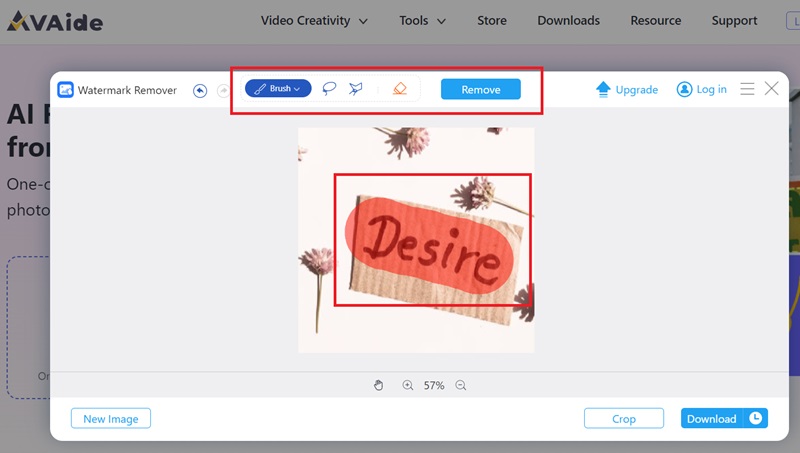
Шаг 4Сохранить вывод
Если вы удовлетворены результатами, пришло время загрузить результат на ваше устройство. Для этого нажмите кнопку Скачать кнопка. Если вы хотите поработать с другими изображениями, нажмите Новое изображение.
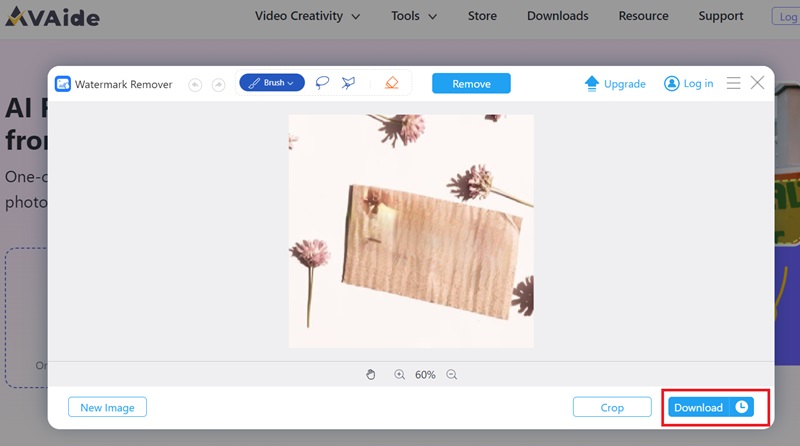
Часть 3. Советы: как создать водяной знак в GIMP
Идем в другую сторону? Иногда вам не нужно удалять водяные знаки, а добавлять их в целях интеллектуальной собственности. С помощью GIMP вы можете наносить полупрозрачный водяной знак на свои фотографии перед их загрузкой в Интернет. Используя простое руководство ниже, вы узнаете, что вам нужно сделать, если вы хотите создать водяной знак в GIMP.
Шаг 1Сначала откройте изображение, щелкнув значок Файл > Открытым а затем выберите изображение. После этого перейдите в Инструменты и нажмите Текст.
Шаг 2Затем наведите курсор на изображение и нажмите «Кликнуть», чтобы увидеть Текст появится окно. Введите слово, которое вы хотите использовать в качестве водяного знака. Вы можете улучшить шрифт, цвет и размер текста, используя инструменты в поле «Текст».
Шаг 3Убедитесь, что текст добавлен на новый слой, чтобы вы могли вносить изменения только в водяной знак. С другой стороны, он может сделать текст прозрачным, отрегулировав непрозрачность. Если логотип вас устраивает, вы можете экспортировать изображение и сохранить его на своем устройстве.
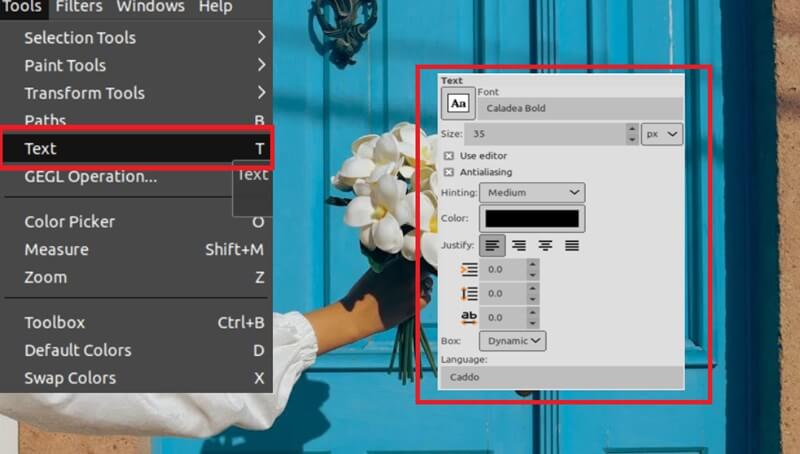
Часть 4. Часто задаваемые вопросы о средстве удаления водяных знаков GIMP
Как удалить логотип с рубашки в GIMP?
Способ удаления логотипа в GIMP аналогичен удалению водяного знака. Вы можете выполнить шаги, описанные в этом посте, используя инструмент клонирования в GIMP.
Могу ли я удалить водяной знак из PDF-файла в GIMP?
К сожалению, программное обеспечение GIMP создано только для редактирования изображений. Если вы хотите удалить водяные знаки в PDF-файлах, вы можете прибегнуть к онлайн-инструментам, специально созданным для документов.
Как сделать логотип прозрачным в GIMP?
Если вы хотите сделать логотип прозрачным, GIMP — надежный инструмент для достижения этой цели. Сначала загрузите изображение и перейдите в Слой > Прозрачность > Добавить альфа-канал. После этого перейдите в Слои окно, выберите логотип и нажмите Шифт + О на вашей клавиатуре. Наконец, отбросьте Редактировать вкладка > чистый, и вы увидите, что логотип станет прозрачным.
И вот вам подробное руководство по Удаление водяного знака GIMP. Это программное обеспечение лучше всего подходит для улучшения ваших фотографий, помимо удаления штампов. Однако, если вам нужен более быстрый способ удаления водяных знаков, вам наверняка помогут онлайн-инструменты, такие как AVAide Watermark Remover.

Средство для удаления водяных знаков AVAide
Легко избавьтесь от надоедливых водяных знаков и нежелательных объектов с ваших фотографий без потери качества.
ПОПРОБУЙ